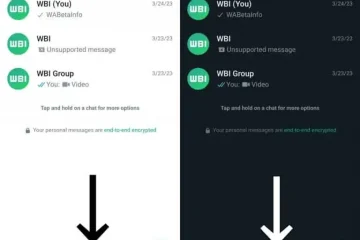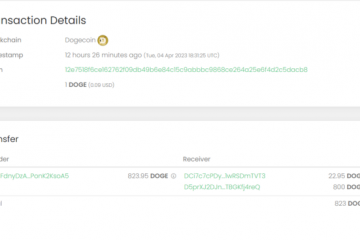Die Funktion INDIREKT in Excel ist eine Such-und Referenzfunktion, deren Zweck es ist, die durch eine Textzeichenfolge angegebene Referenz zurückzugeben. Sie können die Funktion INDIREKT verwenden, wenn Sie den Bezug in der Zelle innerhalb einer Formel ändern möchten, ohne die Formel selbst zu ändern. Die Formel und Syntax für die Funktion INDIREKT sind unten:
Formel und Syntax
INDIREKT (ref_text, [a1])
Ref_text: Ein Verweis auf eine Zelle, die einen Verweis im A1-Stil, einen Verweis im R1C1-Stil, einen als Verweis definierten Namen oder einen Verweis auf eine Zelle als Textzeichenfolge enthält. Es ist notwendig. Wenn ref_text kein gültiger Zellbezug ist, gibt die Funktion INDIREKT den Fehler #REF! Fehler.
So verwenden Sie die INDIREKT-Funktion in Excel
Befolgen Sie die Schritte zur Verwendung der Excel-INDIREKT-Funktion:
Starten Sie Microsoft Excel.Geben Sie Daten in die Tabelle ein oder verwenden Sie vorhandene Daten.Wählen Sie die Zelle aus, in die Sie das Ergebnis einfügen möchten.Geben Sie die Formel ein.Drücken Sie die Eingabetaste.
Starten Microsoft Excel.
Geben Sie Ihre Daten ein oder verwenden Sie vorhandene Daten.
Geben Sie in die Zelle ein, in der Sie das Ergebnis platzieren möchten =INDIRECT(A1).
Drücken Sie die Eingabetaste, um das Ergebnis anzuzeigen. Das Ergebnis ist 42.
Das Ergebnis ist 42, weil Sie auf den Wert in Spalte D1 verweisen, der 42 ist. Siehe das Foto oben.
Jetzt werden wir nachschlagen aktuelle Verkäufe unter Verwendung der Referenzmethode im R1C1-Stil.
Geben Sie ein, wo Sie das Ergebnis platzieren möchten; die Formel ist =INDIRECT(“R7C”&COUNTA(7:7), FALSE).
Die Formel R steht für die Zeile, also Zeile 7, und das C für die Spalte.
Wir verwenden die COUNTA-Funktion, um Zellen zu zählen, die Informationen enthalten.
Wir geben 7:7 in die Formel ein, weil es die Zeile ist, die die Informationen enthält, die Sie suchen möchten up.
Dann geben wir False ein.
Drücken Sie die Eingabetaste, um das Ergebnis anzuzeigen, nämlich den aktuellen Verkauf.
Es gibt zwei weitere Methoden, um INDIREKT zu verwenden Funktion.
Methode eins ist, auf die Schaltfläche fx oben links im Excel-Arbeitsblatt zu klicken.
Eine Funktion einfügen Dialogfeld erscheint.
Im Dialogfeld im Abschnitt Kategorie auswählen , wählen Sie „Suche und Referenz“ aus dem Listenfeld aus.
Im Abschnitt Funktion auswählen, Wählen Sie die INDIREKT-Funktion aus der Liste aus.
Klicken Sie dann auf OK.
Ein Funktionsargumente Dialogfeld wird geöffnet.
Geben Sie in die Eingabefelder die Zelle ein, die die gesuchte Referenz enthält.
Klicken Sie dann auf OK.
Methode zwei besteht darin, auf die Formeln zu klicken und klicken Sie in der Gruppe”Funktionsbibliothek”auf die Schaltfläche”Suchen und Verweisen”.
Wählen Sie dann INDIREKT aus dem Dropdown-Menü aus.
A Funktionsargumente strong> Dialogfeld wird geöffnet.
Befolgen Sie dieselbe Methode wie in Methode 1.
Klicken Sie dann auf OK.
Wir hoffen, Sie verstehen, wie die INDIREKT-Funktion in Excel verwendet wird.
Wie funktioniert die indirekte Funktion in Excel?
Die INDIREKT-Funktion gibt die durch eine Textzeichenfolge angegebene Referenz zurück. Wenn a1 TRUE ist oder weggelassen wird, wird ref_text als Referenz im A1-Stil interpretiert, und wenn a1 FALSE ist, wird ref_text als Referenz im R1C1-Stil interpretiert.
Wie wird die indirekte Funktion bei der Datenvalidierung verwendet?
Wählen Sie in der Kalkulationstabelle Zelle C3 aus.Klicken Sie in der Multifunktionsleiste auf die Registerkarte Daten und dann auf Datenvalidierung.Wählen Sie in der Dropdown-Liste Zulassen die Option Liste aus.Geben Sie im Feld Quelle ein Gleichheitszeichen und eine INDIREKTE Funktion ein zur ersten Datenzelle in der Spalte „Produkttyp“: Klicken Sie auf „OK“.
LESEN: So erstellen Sie benutzerdefinierte Excel-Funktionen mit VBA
Wie kopieren Sie eine indirekte Formel nach unten?
In Microsoft Excel können Sie Formeln kopieren und an anderer Stelle in der Tabelle platzieren. Führen Sie die folgenden Schritte aus:
Doppelklicken Sie auf die Zelle, die die INDIREKTE Formel enthält. Markieren Sie die Formel und klicken Sie mit der rechten Maustaste auf die Formel und wählen Sie im Kontextmenü Kopieren. Wählen Sie dann eine Zelle in der Tabelle aus, klicken Sie mit der rechten Maustaste und wählen Sie sie aus Einfügen.
LESEN: So schreiben, erstellen und verwenden Sie die VLOOKUP-Funktion in Excel.